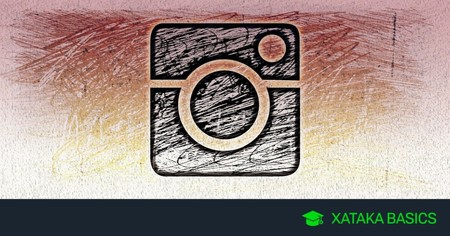
Compartir
anem a explicar-te com activar, desactivar i bloquejar les notificacions d’Instagram. Si ets usuari d’aquesta xarxa social i creus que reps massa notificacions, hi ha dues coses que pots fer. Primer pots desactivar a nivell d’aplicació, o directament pots bloquejar-a nivell de el mòbil.
Anem a començar l’article explicant com configurar les notificacions de l’app d’Instagram, amb el menú on podràs activar i desactivar una gran quantitat de tipus. Després et direm com activar les notificacions per avisar de quan un usuari concret publica coses, i acabarem explicant com desactivar-les totes en Android a nivell de sistema operatiu.
Com configurar les notificacions d’Instagram
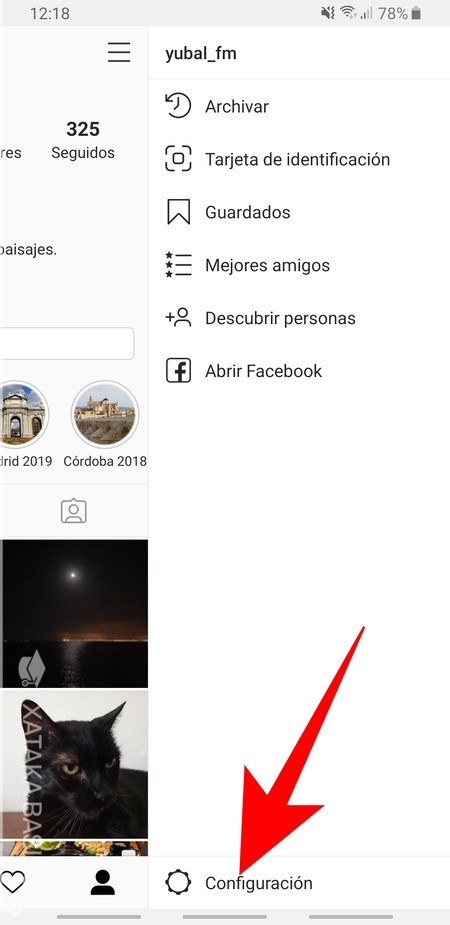
El primer que has de fer per configurar les teves notificacions d’Instagram és entrar en els seus ajustos. Per a això obre l’aplicació i veu a la pàgina de perfil. En ella prem a la icona de les tres ratlles a dalt a la dreta per obrir el menú lateral, on has de prémer en l’opció de configuració que et apareixerà a sota de el tot per entrar a la configuració.
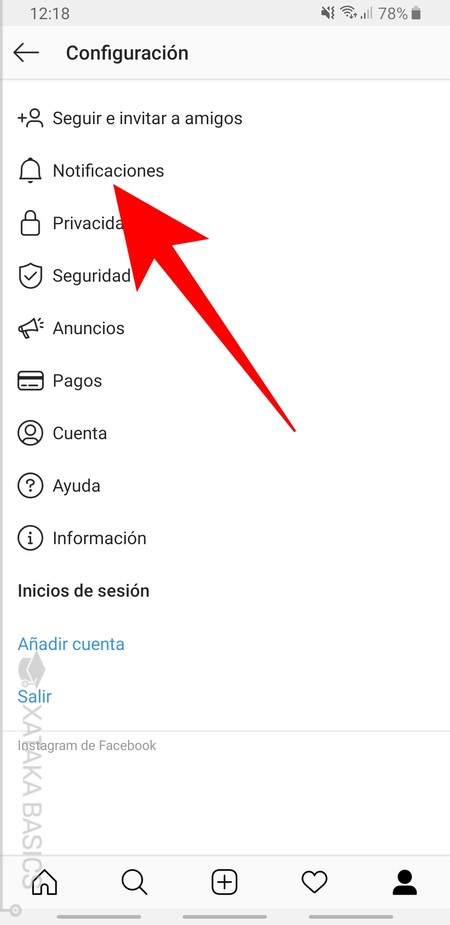
Una vegada entris al menú de configuració, veuràs totes les seccions en què estan dividides tots els paràmetres. Aquí, has de prémer sobre l’opció Notificacions que t’apareixerà en segon lloc, una secció independent per configurar-les totes.
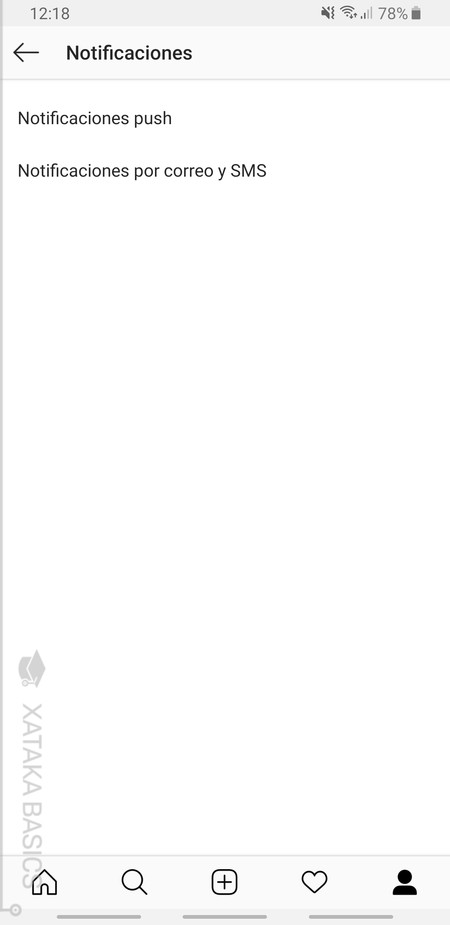
Un cop dins de la secció de Notificacions, vas a haver dues opcions diferents en què entrar . Si prems en Notificacions Push configuraràs les notificacions d’Instagram al mòbil. I si prems a Notificacions per correu i SMS configuraràs les que t’arriben només per aquests mitjans.
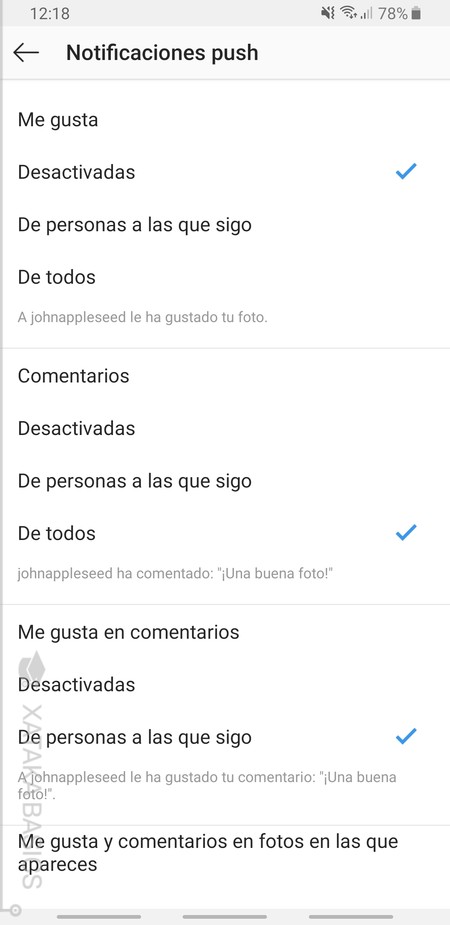
Si prems en Notificacions push entraràs en una pantalla on podràs activar, desactivar o activar només en determinats casos diferents tipus de notificacions. A continuació et deixem la llista completa de les que tens disponibles:
- M’agrada: Et notifica quan a algú li agrada una foto teva. Pots desactivar-o activar les de tots o només les persones que segueixes.
- Comentaris: Et notifica quan algú comenta una de les teves fotos. Pots desactivar-o activar les de tots o només les persones que segueixes.
- M’agrada en comentaris: Quan algú li dóna a m’agrada a un dels teus comentaris. Pots desactivar-o activar les de només les persones que segueixes.
- M’agrada i comentaris en fotos en què apareixes: Quan algú comenta o li dóna a m’agrada a les fotos d’altres persones en les que se’t ha etiquetatge. Pots desactivar-o activar les de tots o només les persones que segueixes.
- Seguidors nous: Quan algú nou segueix el teu compte. Pots desactivar-o activar les de tots.
- Sol·licituds de seguiment acceptades: Quan li envies a algú una sol·licitud per seguir-perquè té la compte privat, i aquesta persona accepta. Pots desactivar-o activar les de tots.
- Amics a Instagram: Et notifica quan algú que tinguis com a amic al Facebook tingui també un compte a Instagram. Pots desactivar-o activar les de tots.
- Sol·licituds d’Instagram Direct: Quan algú t’envia un missatge privat a Instagram. Pots desactivar-o activar les de tots.
- Sol·licituds de grup: Quan algú intenta afegir-te a un grup de xat. Pots desactivar-o activar les de tots.
- Fotos en què apareixes: Quan algú et etiqueta en una foto. Pots desactivar-o activar les de tots o només les persones que segueixes.
- Recordatoris: Avisos de notificacions no llegides i similars. Pots desactivar-o activar les de tots.
- Primeres publicacions i històries: Quan algú crea publicacions o històries per primera vegada o després de molt temps. Pots desactivar-o activar les de tots o només les persones que segueixes.
- Novetats de productes: Quan se’t sol·licita descarregar aplicacions relacionades amb Instagram. Pots desactivar-o activar-les totes.
- Sol·licituds d’assistència: Quan algú t’envia una sol·licitud per assistir determinat dia a un esdeveniment. Pots desactivar-o activar-les totes.
- Videos en directe: Quan algú comença una retransmissió en directe. Pots desactivar-o activar les de tots.
- Mencions en la presentació. Quan et mencionen en una presentació. Pots desactivar-o activar les de tots o només les persones que segueixes.
- Càrregues de vídeo en IGTV: Quan s’acaba de carregar un vídeo que estàs pujant a IGTV. Pots desactivar-o activar les de tots o només les persones que segueixes.
- Nombre de reproduccions de IGTV: Quan et avisen que els teus vídeos de IGTV han passat de determinades xifres de reproduccions. Pots desactivar-o activar-les totes.
- Xats de vídeo: Quan algú vol iniciar una videoconferència amb tu. Pots desactivar-o activar les de tots o només les persones que segueixes.
- Recomanacions per als altres: Quan algú es registra per primera vegada a Instagram, i se’t notifica que li pots suggerir altres comptes a què seguir . Pots desactivar-o activar-les totes.
- Recomanacions dels altres: Quan altres persones et recomanen seguir altres comptes. Pots desactivar-o activar-les totes.
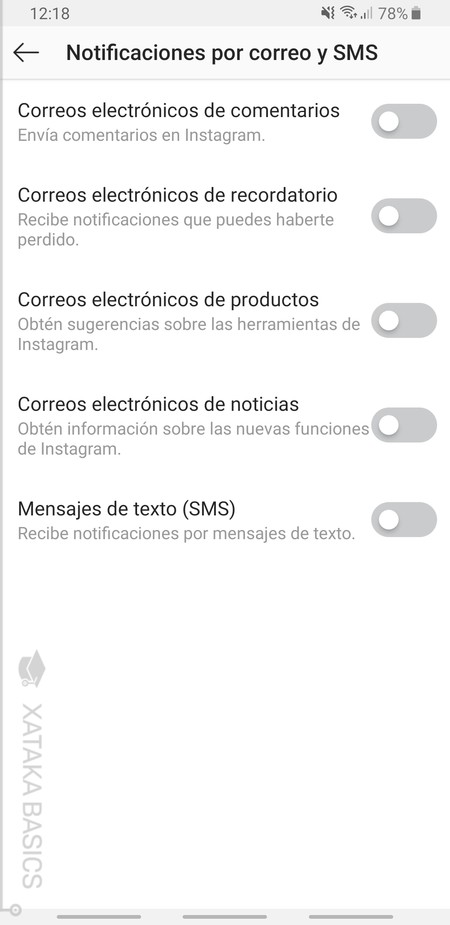
i si prems a notificacions per correu i SMS entraràs en una pantalla on podràs activar o desactivar les notificacions que no t’arriben a l’app, sinó per correu i SMS. Aquestes són més senzilles, ja que només tens un botó per activar-les o desactivar-les. A continuació et deixem la llista completa de les que tens disponibles:
- Correus electrònics de comentaris: Els correus que t’arriben cada vegada que algú et deixa un comentari.
- Correus electrònics de recordatori: Els correus que t’arriben de tant en tant, si tens notificacions que pots no haver vist al mòbil.
- correus electrònics de productes: Els correus que t’arriben amb suggeriments d’altres aplicacions i eines .
- correus electrònics de notícies: Els correus que t’arriben amb informació sobre les noves funcions que s’afegeixen a Instagram.
- Missatges de text (SMS): les notificacions que t’arriben per SMS.
Com rebre notificació quan algú publica
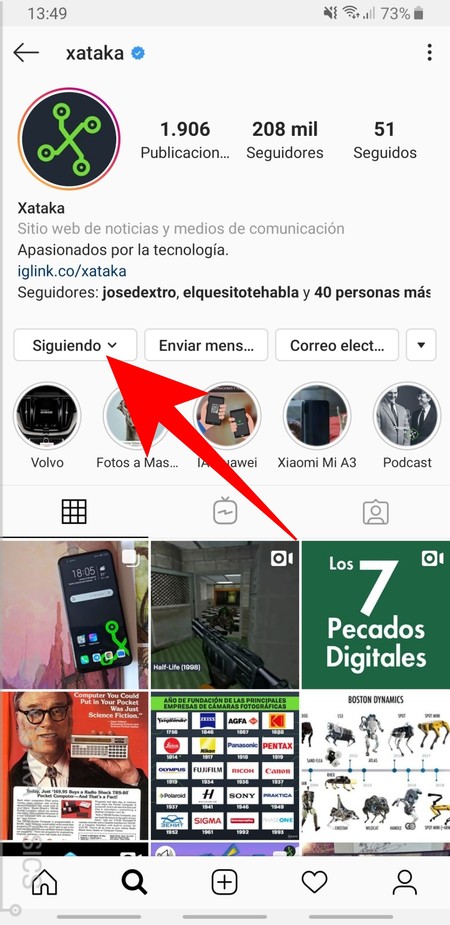
A Instagram també pots configurar que l’aplicació et notifiqui cada vegada que algú publica alguna cosa. Per a això, primer has d’entrar en el perfil de la persona de les publicacions vulguis rebre notificacions i assegurar-te que estàs seguint a aquest usuari. En el perfil, prem el botó Seguint que t’apareix on normalment hi ha el de continuar a l’usuari.
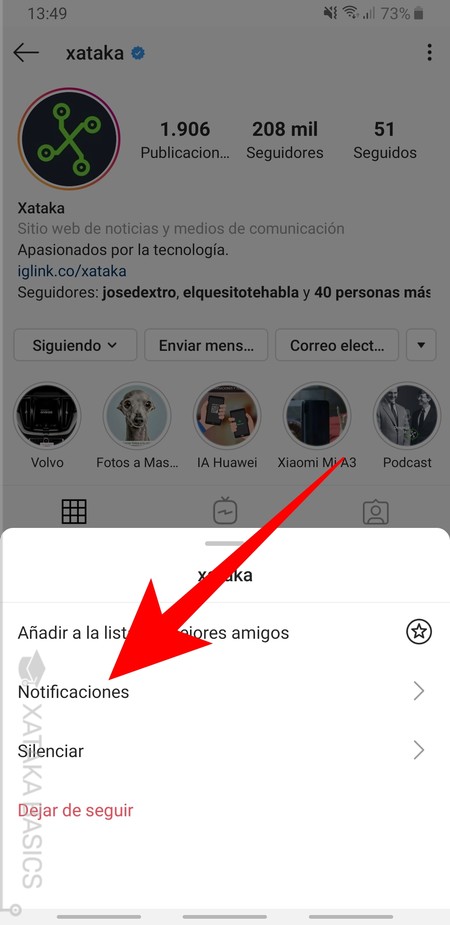
a la part inferior s’obrirà una finestra amb opcions relacionades amb aquesta persona a la qual segueixes, com la de afegir-la a la llista de millors amics, silenciar o deixar de seguir-la. El que has de fer aquí és prémer en l’opció Notificacions.
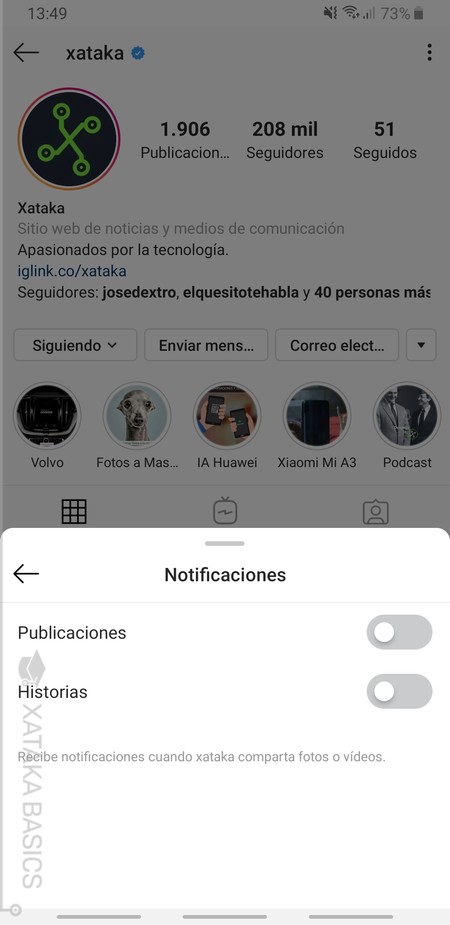
Ara aniràs a la pantalla on pots activar els dos tipus de notificacions d’aquest usuari. Si actives Publicacions, rebràs una notificació cada vegada que aquest usuari faci una publicació nova. I si prems Històries, rebràs una notificació cada vegada que publiqui noves històries. Així no et perdràs res dels teus usuaris favorits.
Com bloquejar les notificacions d’Instagram
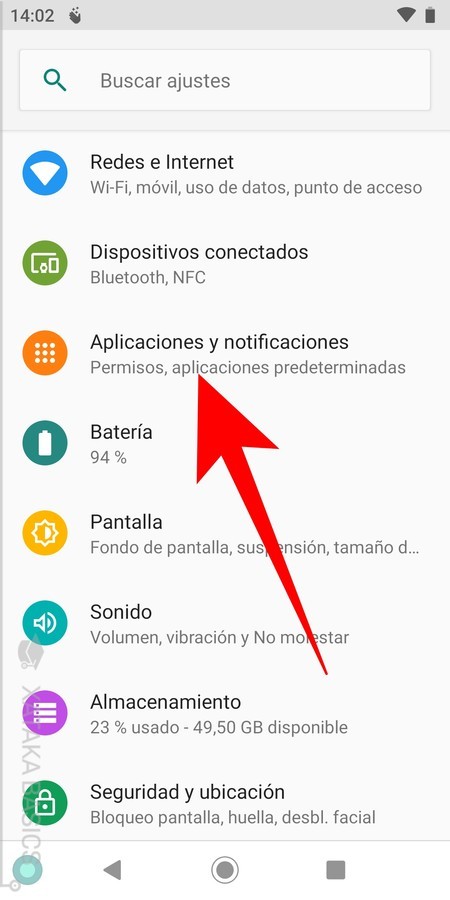
A Android també pots bloquejar totes i cadascuna de les notificacions d’una app. Per a això has d’entrar en els ajustos, i prémer en l’opció Aplicacions i notificacions. Com que això pot variar depenent de la capa de personalització o launcher Android del teu fabricant, de no estar aquesta opció busca una altra que faci referència a les notificacions.
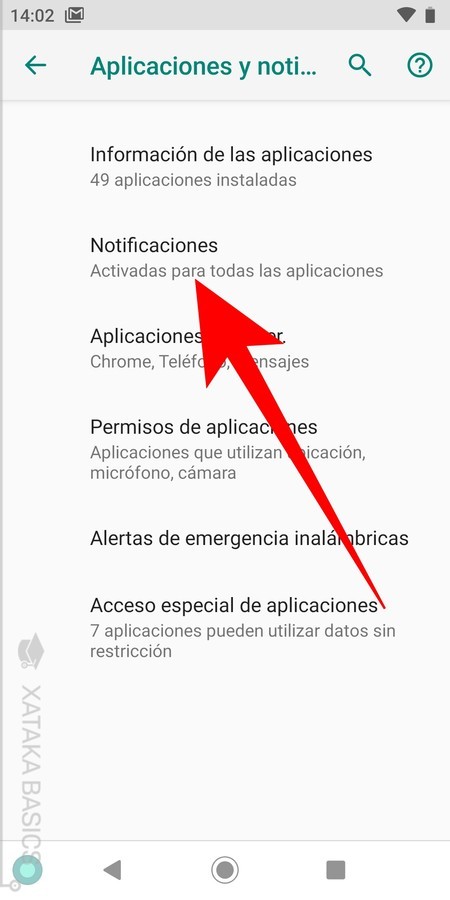
Un cop entris en Aplicacions i notificacions, has de fer clic en l’opció de Notificacions que t’apareixerà dins. Si no trobes l’opció, pots recórrer a el cercador intern de menú d’Ajustos d’Android per buscar directament el terme Notificacions.
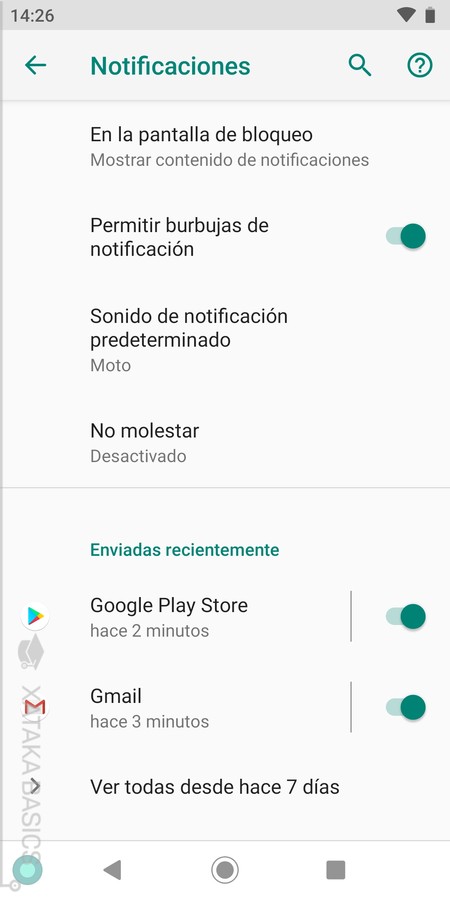
Un cop a l’opció de notificacions, prem en l’opció d’Instagram per gestionar les notificacions . Si desactives la palanca de la dreta ja t’evites treball desactivándolas totes.I si no veus Instagram a la llista d’aplicacions, com en la captura, prova a obrir l’app perquè aparegui en les recents.
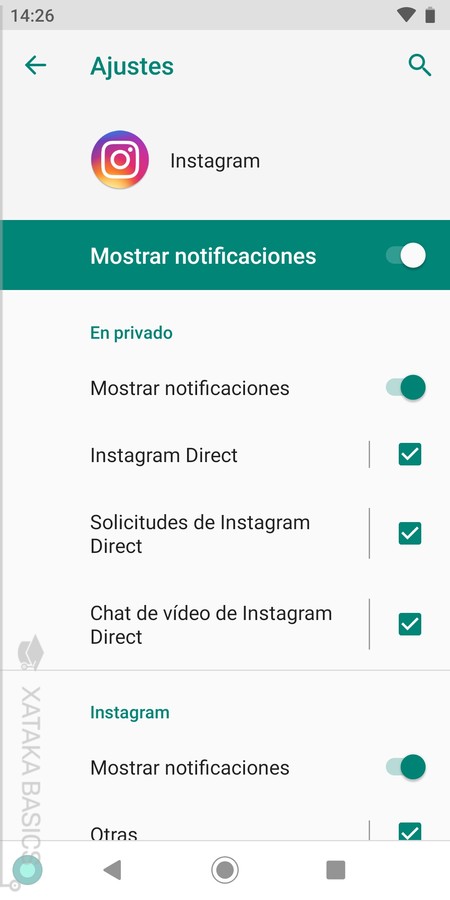
Però si el que fas és prémer en el nom d’Instagram , entraràs a la pantalla on pots gestionar-les. En ella, pots anar desactivant cada tipus de notificació que et apareixerà a la llista perquè no te les mostri . També pots desactivar l’opció Mostra notificacions que tens a dalt de tot per desactivar- les totes alhora .